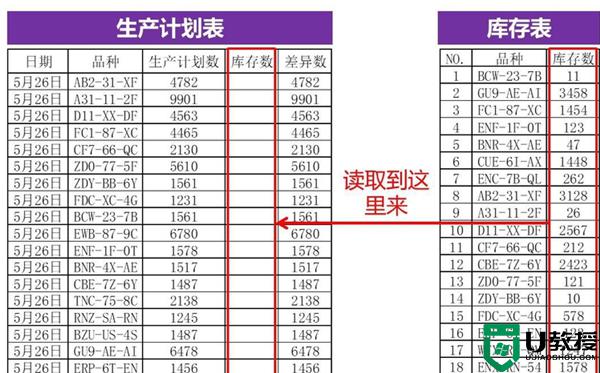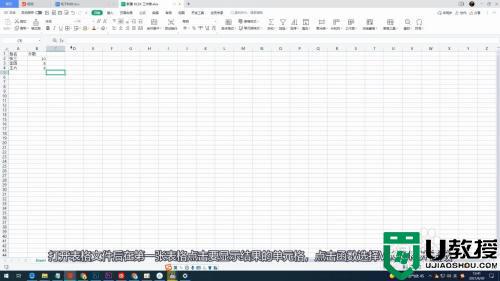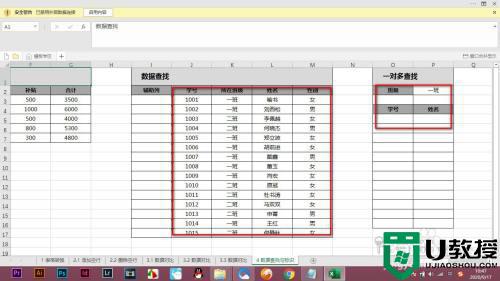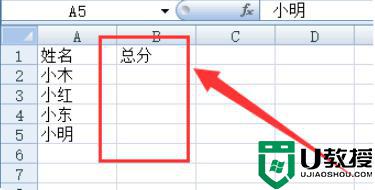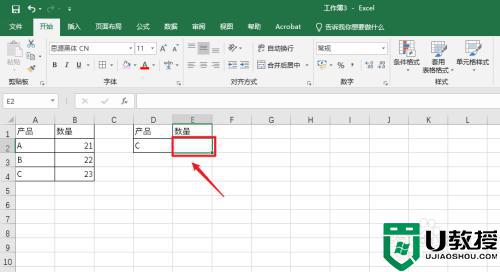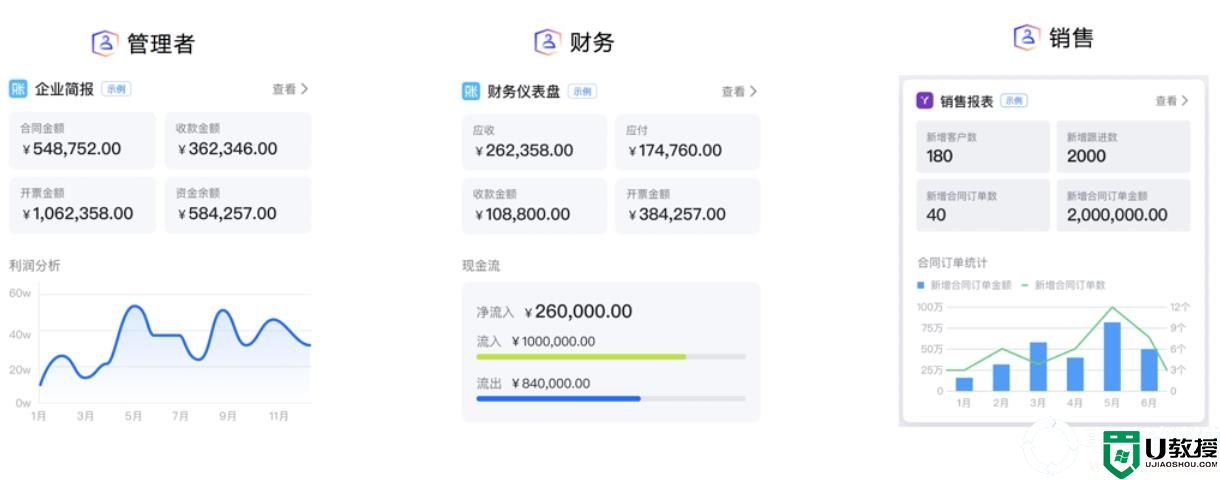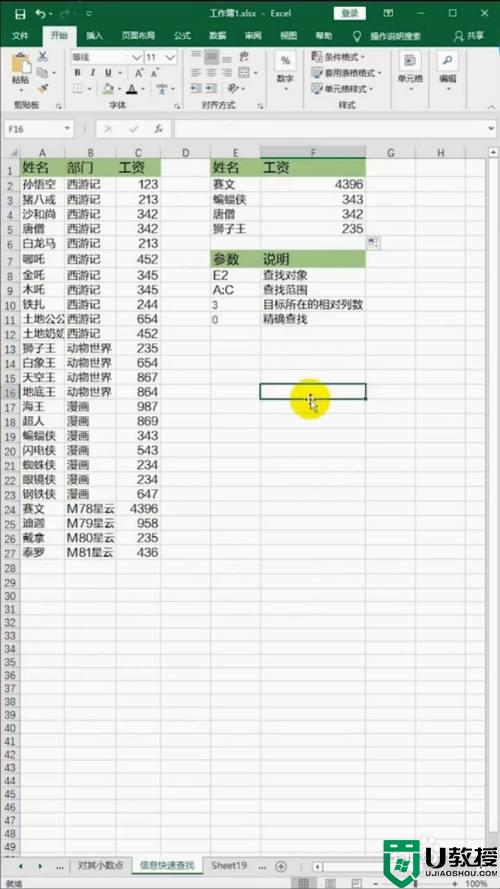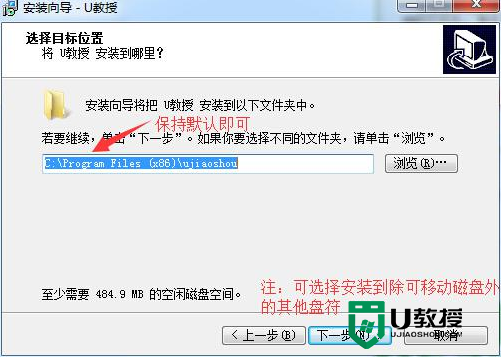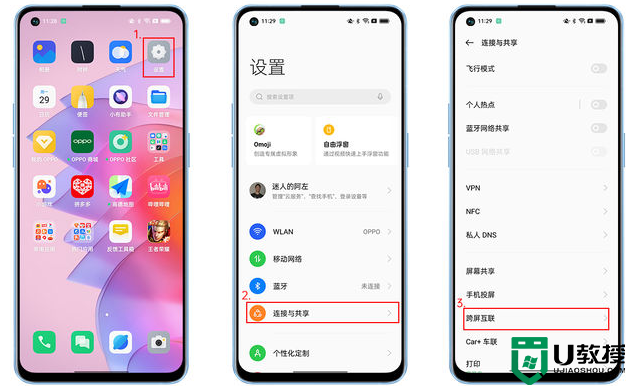vlookup跨工作簿引用怎么做 跨工作簿用vlookup的详细步骤
当我们要在excel中查找匹配数据的话,可以使用vlookup函数来操作,大部分都是在同一张表格或者同一个工作簿内进行数据的查询引用的,但是如果想要vlookup跨工作簿引用的话要怎么做呢?接下来小编就给大家讲述一下跨工作簿用vlookup的详细步骤给大家参考吧。
具体步骤如下:
1、如下图所示,有两个EXCEL文件,现在需要在文件new中,通过姓名在文件data中查找该姓名对应的年龄。
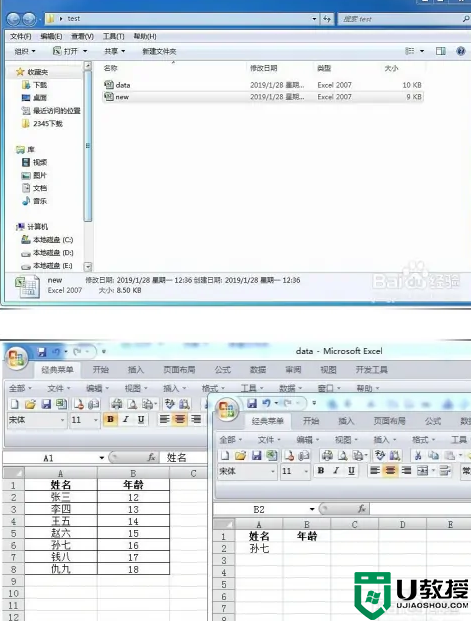
2、那么我们可以如下输入公式:首先,切换到new文件的工作薄中,在年龄下方的单元格中输入=VLOOKUP(A2,,2,0),暂时先不填写跨文件引用的查找范围。
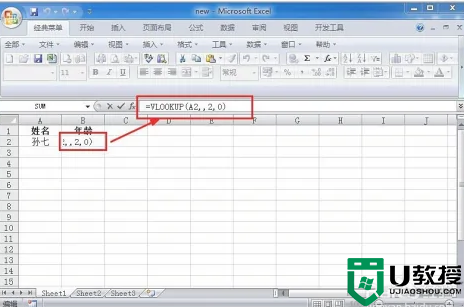
3、由于vlookup函数,无法自动去获取跨文件引用地址,所以我们只能手动输入,格式如下:[文件名(带扩展名)]工作表名!单元区域。而这个例子中我们可以写成:[data.xlsx]sheet1!A2:B8。
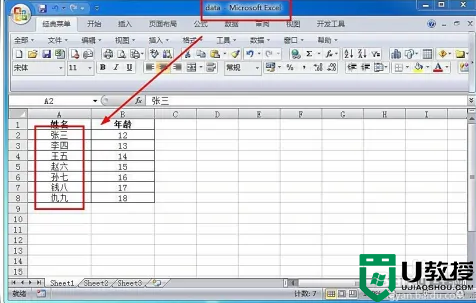
4、然后我们将这个地址放入到公式中,回车,这时会弹出一个更新值对话框,然后在对话中找到“data.xlsx”文件,选中打开。
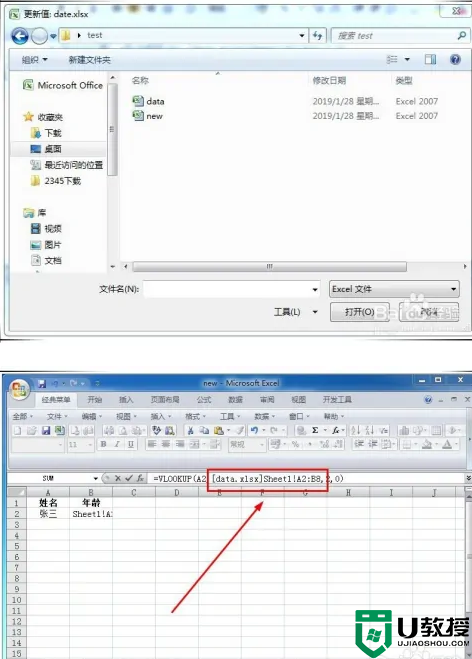
5、也可以直接在公式中输入引用文件的完整路径,格式如下: '所在目录路径/[文件名(带扩展名)]所在表单名'!单元格区域,如这里格式如下图所示:
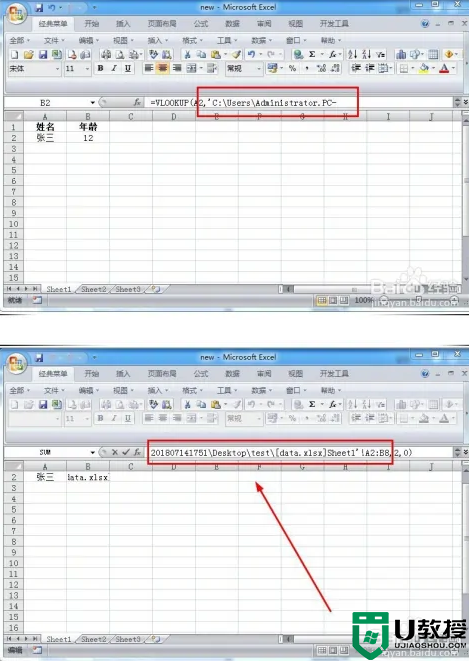
6、回车后,就可以获得正确的年龄了,然后,你只需更改A2中的姓名,就可以对其它的姓名进行查询了。
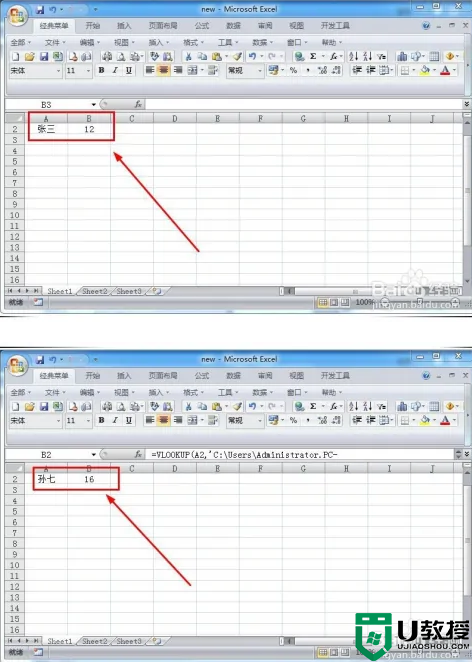
关于vlookup跨工作簿引用的详细方法给大家介绍到这里了,大家可以学习上面的方法步骤来进行操作就行了,更多精彩内容欢迎继续关注u教授官网。